Avvio rapido: Creare e configurare il server di route usando Azure PowerShell
Questo articolo illustra come configurare Il server di Route di Azure per eseguire il peering con un'appliance virtuale di rete nella rete virtuale usando Azure PowerShell. Route Server apprende le route dall'applicazione di rete e programmarle nelle macchine virtuali nella rete virtuale. Il server di route di Azure annuncia anche le route di rete virtuale all'appliance virtuale di rete. Per altre informazioni, vedere Server route di Azure.
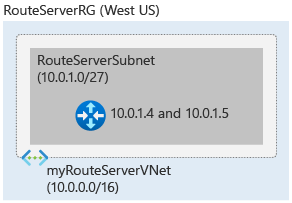
Importante
I server di route di Azure creati prima del 1° novembre 2021, che non hanno un indirizzo IP pubblico associato, vengono distribuiti con l'offerta di anteprima pubblica . L'offerta di anteprima pubblica non è supportata dal contratto di servizio di disponibilità generale e dal supporto. Per distribuire Il server di route di Azure con l'offerta di disponibilità generale e per ottenere il contratto di servizio di disponibilità generale e il supporto, eliminare e ricreare il server di route.
Prerequisiti
- Un account Azure con una sottoscrizione attiva. Creare un account gratuitamente.
- Assicurarsi di avere i moduli di PowerShell più recenti oppure è possibile usare Cloud Shell di Azure nel portale.
- Esaminare i limiti del servizio per Il server di route di Azure.
- Se si esegue PowerShell in locale, è anche necessario eseguire
Connect-AzAccountper creare una connessione con Azure.
Creare un gruppo di risorse e una rete virtuale
Creare un gruppo di risorse
Prima di poter creare un server di route di Azure, è necessario creare un gruppo di risorse per ospitare il server di route. Creare un gruppo di risorse con New-AzResourceGroup. In questo esempio viene creato un gruppo di risorse denominato myRouteServerRG nella posizione WestUS :
$rg = @{
Name = 'myRouteServerRG'
Location = 'WestUS'
}
New-AzResourceGroup @rg
Crea rete virtuale
Creare una rete virtuale con New-AzVirtualNetwork. In questo esempio viene creata una rete virtuale predefinita denominata myVirtualNetwork nel percorso WestUS : se si dispone già di una rete virtuale, è possibile passare alla sezione successiva.
$vnet = @{
Name = 'myVirtualNetwork'
ResourceGroupName = 'myRouteServerRG'
Location = 'WestUS'
AddressPrefix = '10.0.0.0/16'
}
$virtualNetwork = New-AzVirtualNetwork @vnet
Aggiungere una subnet dedicata
Il server route di Azure richiede una subnet dedicata denominata RouteServerSubnet. Le dimensioni della subnet devono essere almeno /27 o prefisso più breve(ad esempio /26 o /25) o si riceverà un messaggio di errore durante la distribuzione del server di route. Creare una configurazione della subnet denominata RouteServerSubnet con Add-AzVirtualNetworkSubnetConfig:
$subnet = @{
Name = 'RouteServerSubnet'
VirtualNetwork = $virtualNetwork
AddressPrefix = '10.0.0.0/24'
}
$subnetConfig = Add-AzVirtualNetworkSubnetConfig @subnet
$virtualnetwork | Set-AzVirtualNetwork
$vnetInfo = Get-AzVirtualNetwork -Name myVirtualNetwork -ResourceGroupName myRouteServerRG
$subnetId = (Get-AzVirtualNetworkSubnetConfig -Name RouteServerSubnet -VirtualNetwork $vnetInfo).Id
Creare il server di route
Per garantire la connettività al servizio back-end che gestisce la configurazione del server di route, è necessario assegnare un indirizzo IP pubblico. Creare un indirizzo IP pubblico standard denominato RouteServerIP con New-AzPublicIpAddress:
$ip = @{ Name = 'myRouteServerIP' ResourceGroupName = 'myRouteServerRG' Location = 'WestUS' AllocationMethod = 'Static' IpAddressVersion = 'Ipv4' Sku = 'Standard' } $publicIp = New-AzPublicIpAddress @ipCreare il server di route di Azure con New-AzRouteServer. In questo esempio viene creato un server di Route di Azure denominato myRouteServer nella posizione WestUS . HostedSubnet è l'ID risorsa di RouteServerSubnet creato nella sezione precedente.
$rs = @{ RouteServerName = 'myRouteServer' ResourceGroupName = 'myRouteServerRG' Location = 'WestUS' HostedSubnet = $subnetId PublicIP = $publicIp } New-AzRouteServer @rs
Creare il peering BGP con un'appliance virtuale di rete
Per stabilire il peering BGP dal server di route al gruppo di sicurezza di rete usare Add-AzRouteServerPeer:
L'oggetto your_nva_ip è l'IP di rete virtuale assegnato all'applicazione di rete virtuale. L'oggetto your_nva_asn è il numero di sistema autonomo (ASN) configurato nell'applicazione di rete. L'ASN può essere qualsiasi numero a 16 bit diverso da quelli inclusi nell'intervallo di 65515-65520. Questa gamma di asn è riservata da Microsoft.
$peer = @{
PeerName = 'myNVA'
PeerIp = 'your_nva_ip'
PeerAsn = 'your_nva_asn'
RouteServerName = 'myRouteServer'
ResourceGroupName = myRouteServerRG'
}
Add-AzRouteServerPeer @peer
Per configurare il peering con un'altra applicazione di rete o un'altra istanza della stessa rete virtuale di rete per la ridondanza, usare lo stesso comando precedente con peerName, PeerIp e PeerAsn diversi.
Completare la configurazione nell'appliance virtuale di rete
Per completare la configurazione nell'appliance virtuale di rete e abilitare le sessioni BGP, è necessario l'INDIRIZZO IP e l'ASN del server di route di Azure. È possibile ottenere queste informazioni usando Get-AzRouteServer:
$routeserver = @{
RouteServerName = 'myRouteServer'
ResourceGroupName = 'myRouteServerRG'
}
Get-AzRouteServer @routeserver
L'output è simile al seguente:
RouteServerAsn : 65515
RouteServerIps : {10.5.10.4, 10.5.10.5}
Importante
È consigliabile eseguire il peering di ogni rete virtuale con entrambe le istanze del server di route per assicurarsi che le route di rete virtuale siano annunciate sulle connessioni NVA e ottenere la disponibilità elevata.
Configurare lo scambio di route
Se si dispone di un gateway di rete virtuale (ExpressRoute o VPN) nella stessa rete virtuale, è possibile abilitare BranchToBranchTraffic per scambiare route tra il gateway e il server di route.
Importante
Il gateway VPN di Azure deve essere configurato in modalità attiva e deve essere impostato su 65515.
Avviso
Quando si crea o si elimina un server di route in una rete virtuale che contiene un gateway di rete virtuale (ExpressRoute o VPN), attendere tempi di inattività fino al completamento dell'operazione. Se si dispone di un circuito ExpressRoute connesso alla rete virtuale in cui si sta creando o eliminando il server di route, il tempo di inattività non influisce sul circuito ExpressRoute o sulle relative connessioni ad altre reti virtuali.
- Per abilitare lo scambio di route tra Il server di route di Azure e i gateway, usare Update-AzRouteServer con il flag -AllowBranchToBranchTraffic :
$routeserver = @{
RouteServerName = 'myRouteServer'
ResourceGroupName = 'myRouteServerRG'
AllowBranchToBranchTraffic
}
Update-AzRouteServer @routeserver
- Per disabilitare lo scambio di route tra Il server di route di Azure e i gateway, usare Update-AzRouteServer senza il flag -AllowBranchToBranchTraffic :
$routeserver = @{
RouteServerName = 'myRouteServer'
ResourceGroupName = 'myRouteServerRG'
}
Update-AzRouteServer @routeserver
Risoluzione dei problemi
Usare Get-AzRouteServerPeerAdvertisedRoute per visualizzare le route annunciate dal server di route di Azure.
$remotepeer = @{
RouteServerName = 'myRouteServer'
ResourceGroupName = 'myRouteServerRG'
PeerName = 'myNVA'
}
Get-AzRouteServerPeerAdvertisedRoute @remotepeer
Usare Get-AzRouteServerPeerLearnedRoute per visualizzare le route apprese dal server di route di Azure.
$remotepeer = @{
RouteServerName = 'myRouteServer'
ResourceGroupName = 'myRouteServerRG'
PeerName = 'myNVA'
}
Get-AzRouteServerPeerLearnedRoute @remotepeer
Pulire le risorse
Se non è più necessario il server di Route di Azure, usare il primo comando per rimuovere il peering BGP e quindi il secondo comando per rimuovere il server di route.
- Rimuovere il peering BGP tra il server di route di Azure e un'istanza di rete con Remove-AzRouteServerPeer:
$remotepeer = @{
PeerName = 'myNVA'
RouteServerName = 'myRouteServer'
ResourceGroupName = 'myRouteServerRG'
}
Remove-AzRouteServerPeer @remotepeer
- Rimuovere il server di route di Azure con Remove-AzRouteServer:
$routeserver = @{
RouteServerName = 'myRouteServer'
ResourceGroupName = 'myRouteServerRG'
}
Remove-AzRouteServer @routeserver
Passaggi successivi
Dopo aver creato il server di route di Azure, continuare per altre informazioni su come il server di route di Azure interagisce con i gateway ExpressRoute e VPN: